
Markera text är ett bra sätt att uppmärksamma vissa ord eller fraser som du verkligen vill sticka ut till läsaren. Google docs Har ett inbyggt verktyg som låter dig göra just det.
Markera text i Google Docs på skrivbordet
För att komma igång, starta en webbläsare på skrivbordet och öppna Google Docs-dokumentet som innehåller texten du vill markera. Välj den texten du vill markera genom att klicka och dra markören över den.
RELATERAD: Begängens guide till Google Docs
Den valda texten är markerad i blått. Detta är bara att visa användaren vilken text som är vald - höjdpunkten är bara tillfällig och kommer att försvinna när du var som helst i dokumentet.
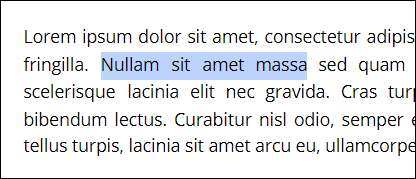
Klicka sedan på ikonen Highlighter i menyraden. Den här ikonen finns bredvid den djärva, kursiv och understryker textformateringsverktygen.
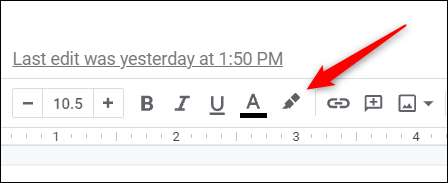
En meny som visar en palett av olika färger för att välja mellan kommer att visas. För att välja en färg, klicka på den med musen.
Om du inte hittar den exakta färgen du letar efter i paletten, klicka på "Custom."
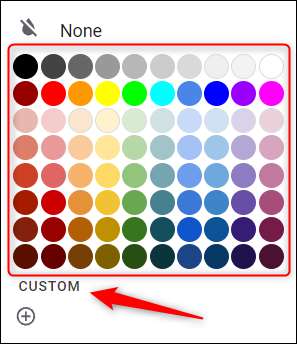
Ett nytt fönster kommer att visas med ett par alternativ för att få den exakta färgen du letar efter. Om du känner till HEX-koden i färgen kan du ange den i textrutan till höger om "hex". Alternativt kan du justera färgtonen och färgen av färgen genom att klicka och dra cirklarna i respektive alternativ.
När du är nöjd med den valda färgen, klicka på "OK."
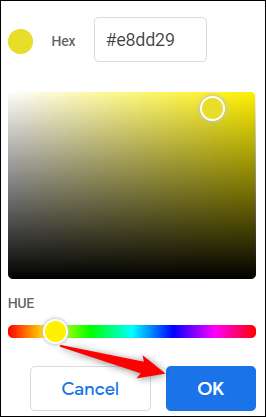
Den valda texten är nu markerad.
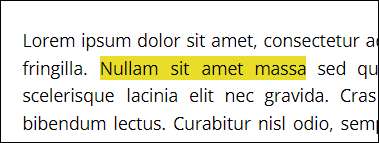
Om du vill ta bort markeringen från texten väljer du den markerade texten genom att klicka och dra markören över den, klicka på Highlighter-ikonen i menyraden och klicka sedan på "Ingen" från rullgardinsmenyn.
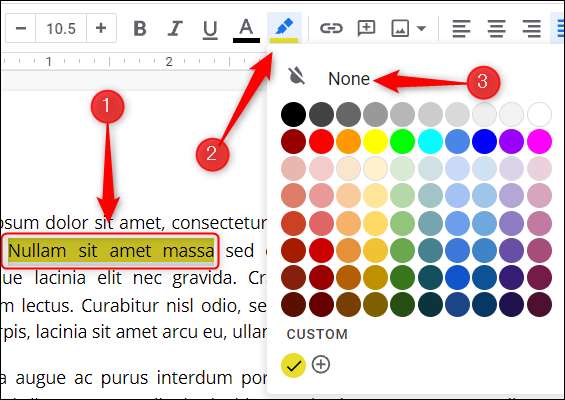
Höjdpunkten kommer då att tas bort från den valda texten.
Markera text i Google Docs på mobilen
Du kan också markera text direkt från mobilappen på ios eller Android . Tryck på ikonen för att starta Google Docs på din mobila enhet och öppna sedan dokumentet som innehåller texten du vill markera.
Tryck en gång i dokumentet, tryck på ikonen Redigera som finns i det nedre högra hörnet på skärmen.

Välj sedan texten du vill markera genom att knacka på texten med fingret och dra sedan de blå handtagen på vardera sidan av texten genom att skjuta fingret över skärmen.
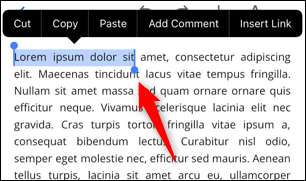
När du har valt trycker du på ikonen Highlighter, som hittades ovanför tangentbordet på skärmen.
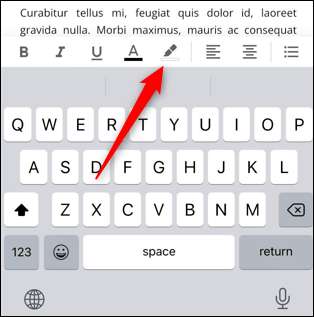
Menyn Markera färg visas längst ner på skärmen. Välj den nyans och skugga du vill använda genom att knacka på varje respektive alternativ.
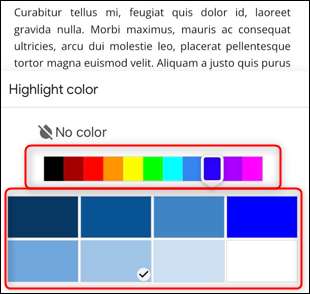
När du har valt trycker du på var som helst på skärmen för att stänga MENUTLIGHT FOLY-menyn. Den valda texten kommer då att markeras.
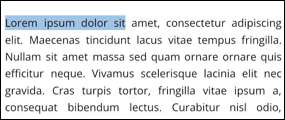
För att ta bort markeringen från texten, välj den markerade texten, tryck på ikonen Highlighter och tryck sedan på "Ingen färg".
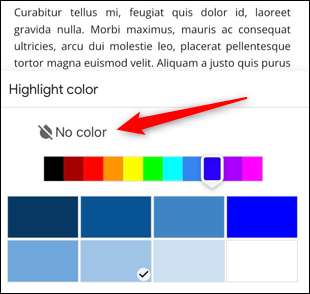
Knacka var som helst på skärmen för att stänga Färgmenyn Markera och markeringen kommer att tas bort från den valda texten.
Det är allt det är för det. Att markera text i ditt dokument gör det möjligt för läsaren att skumma sitt innehåll samtidigt som du snabbt tar all den viktiga informationen du tror att de borde veta. Google Docs är inte den enda appen som tillåter att markera text, men du kan också Markera text i Microsoft Word .
RELATERAD: Hur man markerar text i Microsoft Word







